In Office 365 possiamo tradurre un documento in Word facilmente e velocemente, senza uscire dal programma.
Avere una traduzione accettabile di un documento oggi non è particolarmente complicato: esistono decine di servizi di traduzione, sia via Internet sia come applicazioni. Quello che forse non sappiamo è che possiamo tradurre un documento in Word, senza uscire dal programma, a condizione di avere una versione di Office 365.
Di solito, quando vogliamo tradurre qualcosa, dobbiamo copiare il testo, trovare un servizio di traduzione o un programma, incollarlo, copiare il risultato e incollarlo nuovamente in word. Una serie di passaggi infinita, che ci fa perdere molto tempo produttivo. Ma in Word di Office 365 possiamo fare tutto dall’interno del programma, letteralmente in due passaggi. Ecco come fare.
Come tradurre un documento in Word per intero
Questa è la parte più facile: apriamo la scheda revisione. Qui scegliamo lingua e infine traduci.
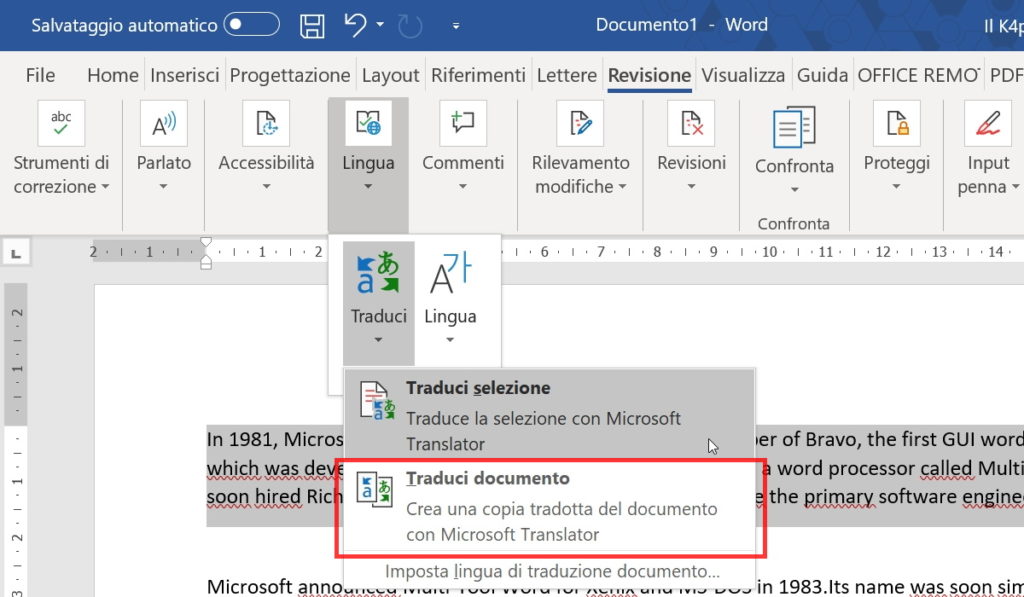
Poi spostiamoci nella sezione Documento del traduttore (translator) e scegliamo la lingua di partenza e di arrivo. Word scriverà un nuovo file con la versione tradotta del documento.
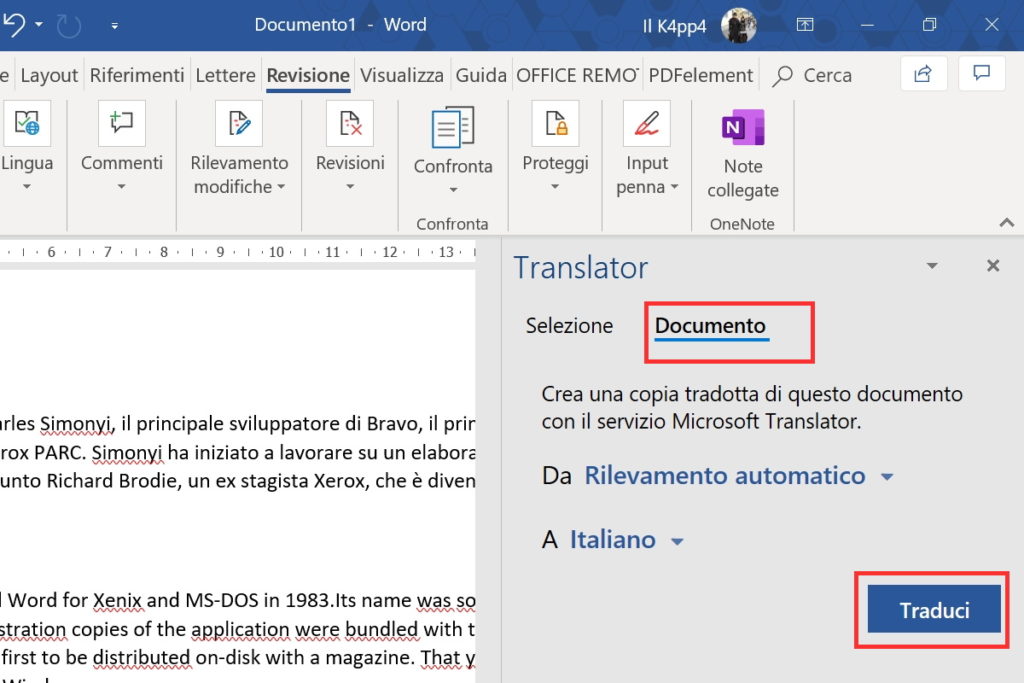
Come tradurre solo una parte di un documento
Se invece vogliamo tradurre solo una parte di testo, selezioniamola, poi apriamo di nuovo la scheda revisione. Qui scegliamo nuovamente lingua e traduci.
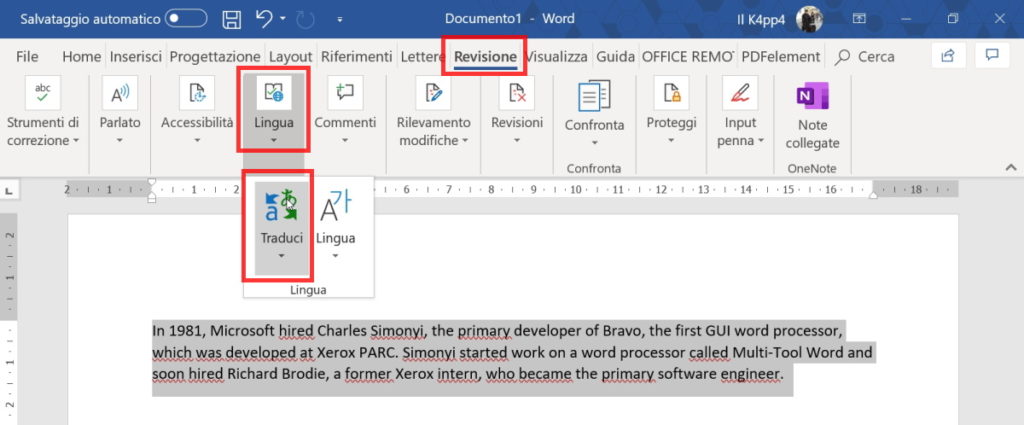
Usiamo l’opzione Traduci selezione invece di Traduci documento.
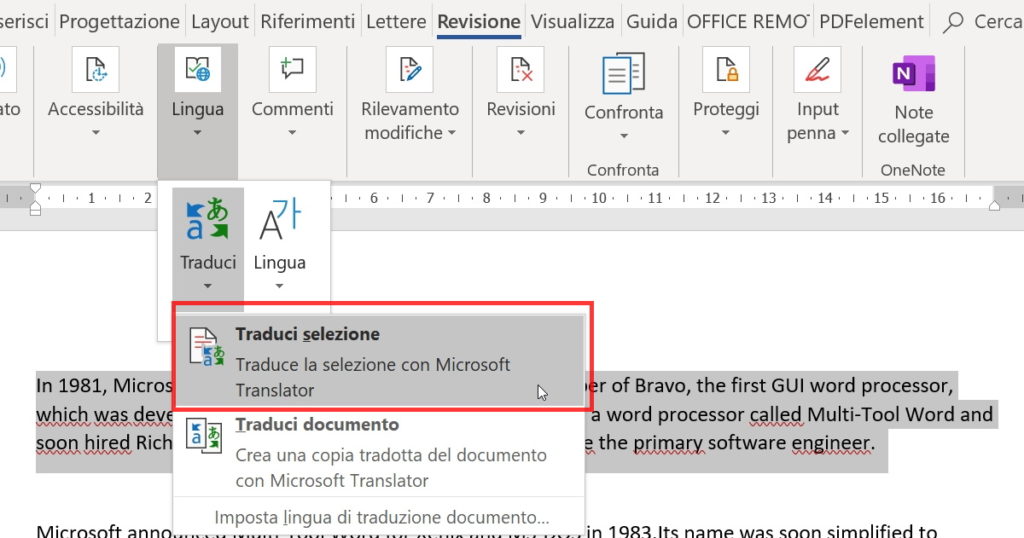
Nella barra laterale, Word ci presenterà il testo selezionato e quello tradotto. La lingua di partenza è rilevata automaticamente ma la possiamo cambiare, così come possiamo cambiare quella di arrivo.

La finestra di traduzione è editabile, quindi possiamo elaborare il testo direttamente qui. Oltre alle modifiche libere, il sistema ci dà una serie di suggerimenti per le alternative.
Facendo click su Inserisci, il testo sarà inserito nel documento. Attenzione: il testo tradotto sostituirà la selezione originale.
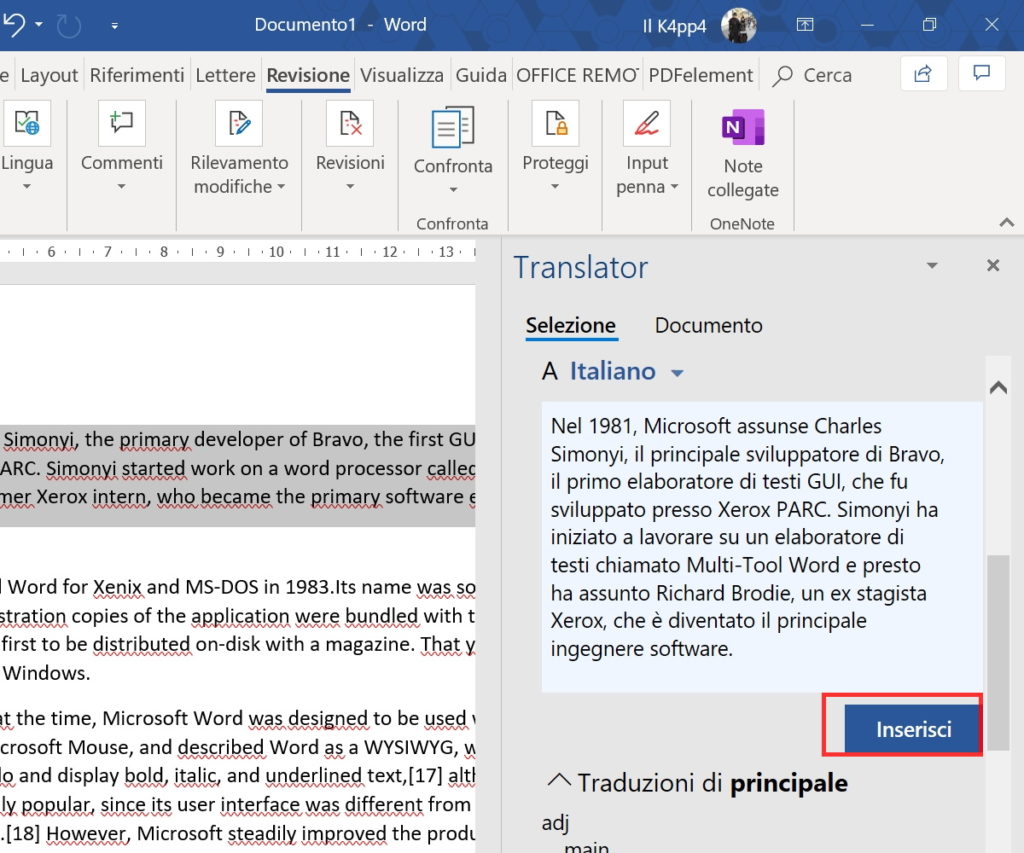
Come funziona la traduzione interna a Word
Il sistema di traduzione usa Bing Microsoft Translator. Nel caso delle lingue più diffuse, come inglese e francese, il risultato è accettabile, anche se come sempre non è all’altezza di una traduzione umana professionale.
Attenzione perché il sistema, anche dall’interno di Word, richiede che il computer sia connesso a Internet.
Ebbene si, finalmente è successo
Dopo circa un lustro lontano dalle riviste, sono tornato a scrivere anche sulla carta! La versione completa di questo articolo, con qualche consiglio, trucco e approfondimento in più è disponibile sul numero 202 di Il Mio Computer Idea.
